SpiderOak е може би един от по-надежднитефайлове за синхронизиране на файлове там, сравними с харесванията на Seafile. Не само позволява на потребителите бързо да качват файлове в услугата му, но също така позволява на потребителите да създават „кошер“ на своите компютри и да ги синхронизират заедно. Това е впечатляваща технология и можете да инсталирате SpiderOak One в Linux, ако използвате Ubuntu, Debian, Arch Linux, Fedora или OpenSUSE.
Забележка: Нямате ли споменати някоя от дистрибуциите на Linux? Изтеглете изходния код вместо това!
Ubuntu
Инсталирането на SpiderOak синхронизация в Ubuntu започва отактивиране на софтуерен източник на трета страна. За разлика от много други части софтуер за Ubuntu, в момента няма SpiderOak PPA. Вместо това потребителите ще трябва да редактират файла с източници.
Редактирането на изходния файл не е толкова сложно, колкото звучи. Всъщност това е доста лесно. Отворете терминал и редактирайте файла с командата по-долу:
sudo nano /etc/apt/sources.list
Използвайки клавиша със стрелка надолу, превъртете до края на файла. След това поставете този ред код в него. Не променяйте „release“ на кодовото си име Ubuntu, тъй като SpiderOak е казал да не.
Докато добавяте този софтуерен източник, ще трябваразбирайте, че не всяка версия на Ubuntu има официална поддръжка. Когато става въпрос за абсолютно новата версия, може да има проблеми. Моля, имайте предвид, че тъй като Ubuntu 18.04 е много нов, все още може да няма издаден файл за него в хранилището на софтуера Spideroak.
Няма съмнение, че екипът на SpiderOak ще получи поддръжка за 18.04 възможно най-скоро.
# SpiderOak Repodeb http://apt.spideroak.com/ubuntu-spideroak-hardy/ release restricted
След като добавите новите редове към изходното репо,ще трябва да добавите GPG ключа. Добавянето на GPG ключ по този начин е необходимо, тъй като софтуерният източник не се управлява автоматично чрез PPA. За да добавите GPG ключа, отидете на терминала и използвайте ап-ключ команда.
sudo apt-key adv --keyserver keyserver.ubuntu.com --recv-keys 573E3D1C51AE1B3D
Сега, когато софтуерният източник на SpiderOak има правилния подписан GPG ключ, е време да актуализирате Ubuntu и да инсталирате софтуера. Започнете с освежаване на софтуерните източници на Ubuntu.
sudo apt update
След това в процеса на инсталиране ще трябва да използвате подобряване на инструмент. Инсталирайте всички нови актуализации на софтуера, които може да са се появили по време на актуализация командата се изпълнява
sudo apt upgrade -y
И накрая, инсталирайте клиента SpiderOak с:
sudo apt install spideroakone
Debian
Инсталирането на софтуера SpiderOak на Debian е много подобно на това как работи за потребители на Ubuntu. Започва, като добавя източник на софтуер на трета страна към /etc/apt/sources.list, На официалната страница с често задавани въпроси разработчиците показватDebian Stable като пример. В този урок ще се съсредоточим върху Stable. Въпреки това, SpiderOak вероятно има поддръжка за всички текущи версии на Debian. За да преминете към тях, променете стабилен към коя версия използвате, докато следвате.
sudo nano /etc/apt/sources.list
Използвайте клавишите със стрелки на клавиатурата, за да се придвижите до края на файла с източници. Веднъж там, добавете в новия софтуерен източник на SpiderOak.
# SpiderOak Repo
deb http://apt.spideroak.com/debian/ stable non-free
След това използвайте ап-ключ инструмент за синхронизиране на официалния GPG ключ с новия софтуерен източник, който сте добавили. Добавянето на този ключ е изключително важно, защото без него Debian няма да инсталира софтуер от него.
sudo apt-key adv --keyserver keyserver.ubuntu.com --recv-keys 573E3D1C51AE1B3D
Използвайки актуализация инструмент, обновете софтуерните източници на Debian.
sudo apt-get update
След опресняване на софтуерните източници, инсталирайте всички надстройки с подобряване на инструмент.
sudo apt-get upgrade -y
Накрая инсталирайте софтуера Spideroak.
sudo apt-get install spideroakone
Arch Linux
Както обикновено, SpiderOak има неофициален пакет Arch AUR. Започнете инсталацията, като инсталирате пакета Git с Pacman.
sudo pacman -S git
Използвайки Git, клонирайте най-новия SpiderOak AUR pkgbuild моментна снимка към вашия компютър.
git clone https://aur.archlinux.org/spideroak-one.git
Сега, когато SpiderOak е на вашия компютър с компютри, е време да използвате програма за създаване на пакети, за да инсталирате програмата. тичам makepkg за да започне изграждането. Имайте предвид това makepkg обикновено събира и инсталира правилнотозависимости. Понякога обаче се случват проблеми (това е особено вярно, ако зависимост е налична само чрез AUR). Ако нещо се появи, отидете на страницата SpiderOak AUR, превъртете надолу до „Зависимости“ и ги инсталирайте ръчно.
makepkg -si
Fedora
Трябва да вземете SpiderOak за Fedora? За щастие няма обръчи, през които да преминете с тази операционна система, тъй като Fedora официално се поддържа. За да инсталирате софтуера, следвайте тази връзка. Вземете най-новата 64-битова или 32-битова RPM. След това отворете терминален прозорец и използвайте DNF за да инсталирате всичко.
cd ~/Downloads sudo dnf install SpiderOakONE*.rpm
OpenSUSE
SpiderOak не поддържа официално OpenSUSE,и няма указания за това на уебсайта. Въпреки това няма значение, тъй като има RPM файлове и SUSE може да ги използва. Изтеглете или 64-битов, или 32-битов RPM. След това отворете терминал и използвайте Zypper да инсталирате SpiderOak.
cd ~/Downloads sudo zypper in SpiderOakONE*.rpm
Използване на SpiderOak
След като получите софтуера за синхронизиране SpiderOakработете, отворете менюто на приложението на вашия компютър, потърсете „SpiderOak One“ и го стартирайте. Когато стартирате софтуера, ще бъдете подканени да се регистрирате за услугата. Създайте акаунт и заявете безплатни 2 GB.

След като всичко е настроено, погледнете SpiderOakап. За да започнете да качвате, щракнете върху раздела „Резервно копие“. Под управление ще се покаже Linux PC, който в момента работи със софтуера. Щракнете върху клавиша със стрелка до компютъра и поставете отметки до различни папки и файлове, които искате да синхронизирате. Оттам трябва незабавно да се качи в услугата SpiderOak.
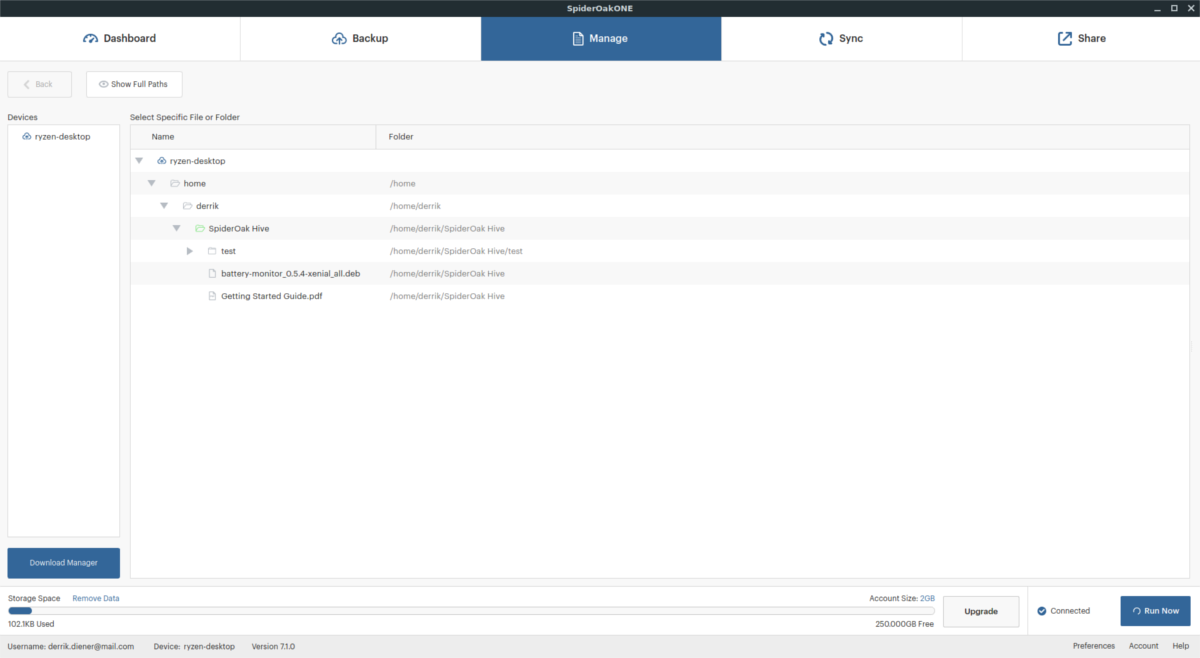
Освен това поставете вътре всички файлове, които искате да синхронизирате с услугата ~ / Кошер SpiderOak /.












Коментари